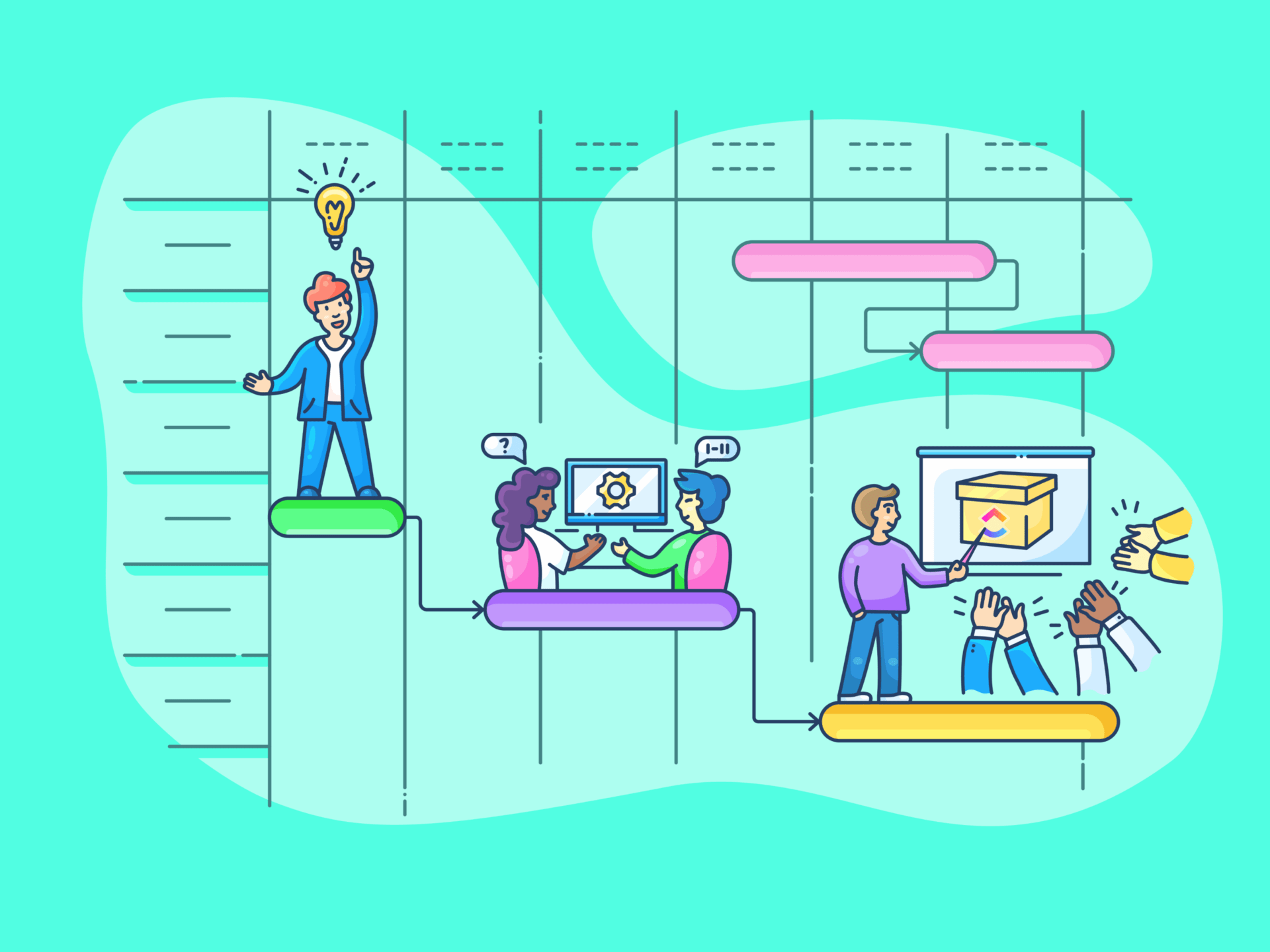Bạn có biết rằng 70% tất cả các thông tin cảm nhận đến từ mắt của chúng ta? Đúng vậy, chúng ta được tạo ra để học bằng thị giác!
Hãy tưởng tượng bạn phải quản lý quy trình làm việc của một dự án mà không có chế độ xem dòng thời gian được hiển thị rõ ràng — thật hỗn loạn, phải không?
Trên thực tế, hầu hết các nhóm đều cảm thấy tự tin hơn về sự thành công của dự án khi các bước được vạch ra và tổ chức rõ ràng, đặc biệt là thông qua dòng thời gian của dự án.
Notion là một công cụ tuyệt vời để tạo danh sách việc cần làm. Tuy nhiên, bạn cũng có thể sử dụng nó để trực quan hóa dòng thời gian dự án cho các nhà quản lý dự án. Cho dù bạn cần xem lịch trình dự án của mình dưới dạng bảng, chế độ xem lịch, chế độ xem dòng thời gian hay bảng kiểu Kanban đơn giản, Notion đều có thể đáp ứng nhu cầu của bạn.
Trong blog này, bạn sẽ học cách tạo dòng thời gian trong tài khoản Notion của mình từ đầu đến cuối.
Hãy sắp xếp các dòng thời gian của bạn!
TL;DR: Cách tạo dòng thời gian trong Notion
Cách tạo dòng thời gian trong Notion
Hãy tạo một dòng thời gian trong Notion để các dự án của bạn luôn diễn ra suôn sẻ.
Bước 1: Mở một trang trống hoặc bảng hiện có
Để bắt đầu hành trình dòng thời gian của bạn, hãy truy cập không gian làm việc Notion của bạn.
Bạn có thể bắt đầu lại từ đầu với một trang mới bằng cách nhấp vào menu ba chấm ở dưới cùng hoặc, nếu bạn là người thành thạo lệnh gạch chéo, hãy nhập /timeline để chèn trực tiếp chế độ xem dòng thời gian.
Notion cung cấp cho bạn nhiều chế độ xem cơ sở dữ liệu, bao gồm danh sách, bảng, thư viện, lịch, dòng thời gian và bảng. Nếu bạn đã thiết lập chế độ xem cơ sở dữ liệu khác, chỉ cần chuyển chế độ xem sang dòng thời gian.
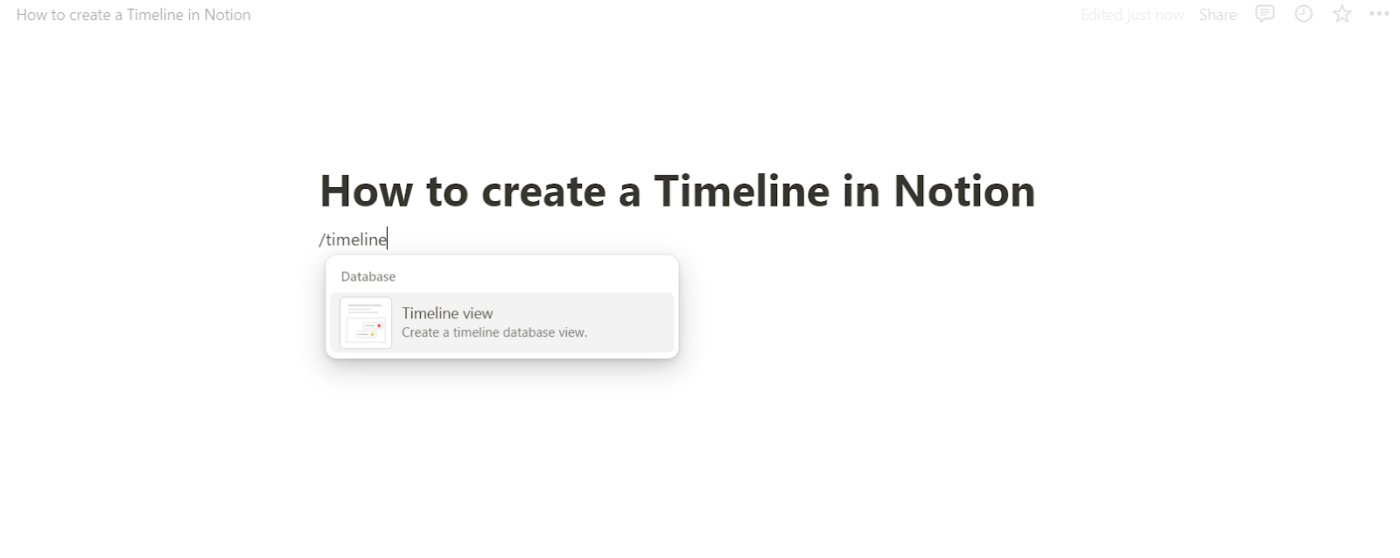
Bước 2: Thêm chế độ xem dòng thời gian
Khi đã vào, nhấp vào tùy chọn Dòng thời gian. Nếu bạn muốn thử nghiệm, nhấp vào Dòng thời gian mới để tạo cơ sở dữ liệu mới hoặc liên kết nó với cơ sở dữ liệu hiện có.
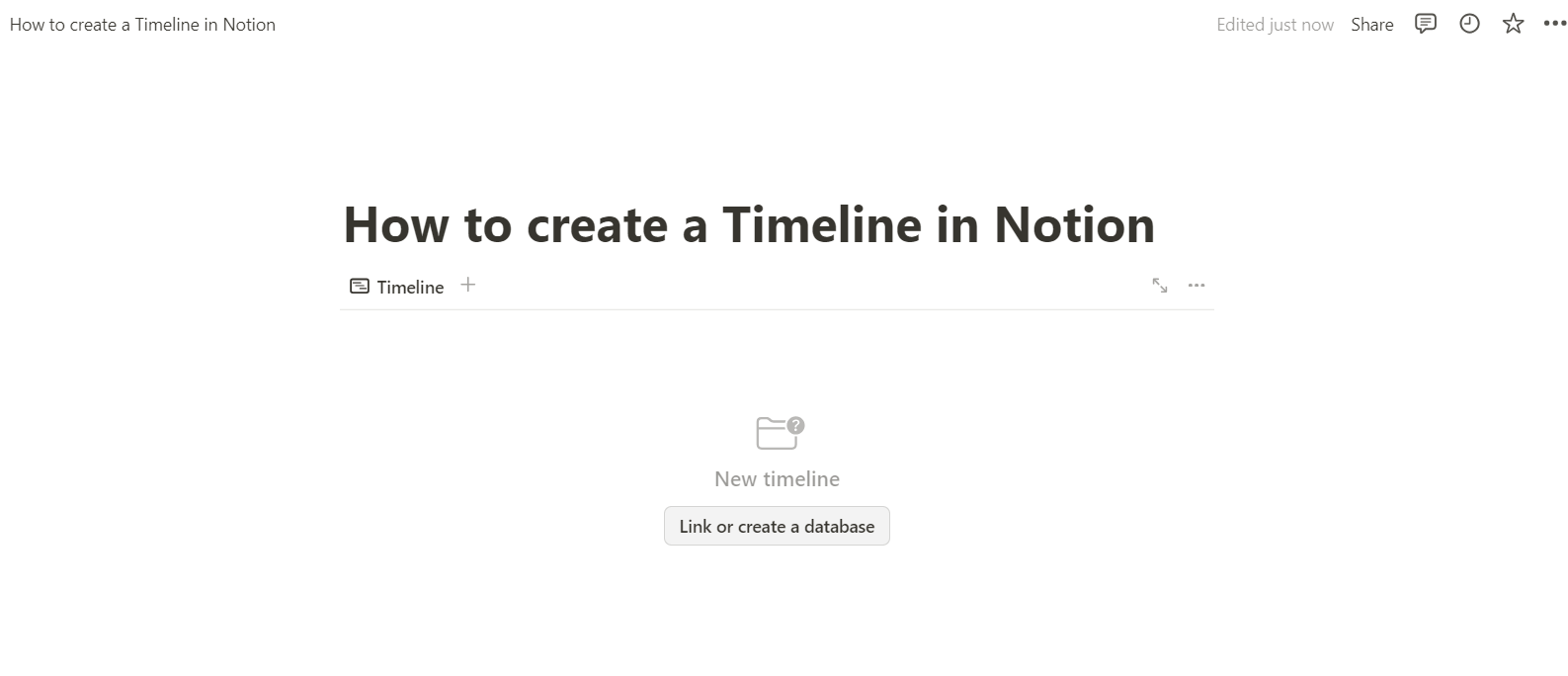
Đây là nơi mà sự kỳ diệu của việc tổ chức công việc và các giai đoạn dự án cũng như thêm thuộc tính ngày tháng phù hợp diễn ra.
Bước 3: Tùy chỉnh thẻ dòng thời gian của bạn
Bây giờ, bạn đã có một dòng thời gian cơ bản!
Mỗi thẻ đại diện cho một công việc hoặc sự kiện, và đây là nơi mọi thứ trở nên thú vị — nhấp vào bất kỳ thẻ nào để chỉnh sửa các chi tiết như tên công việc, ngày kết thúc và tiến độ dự án.
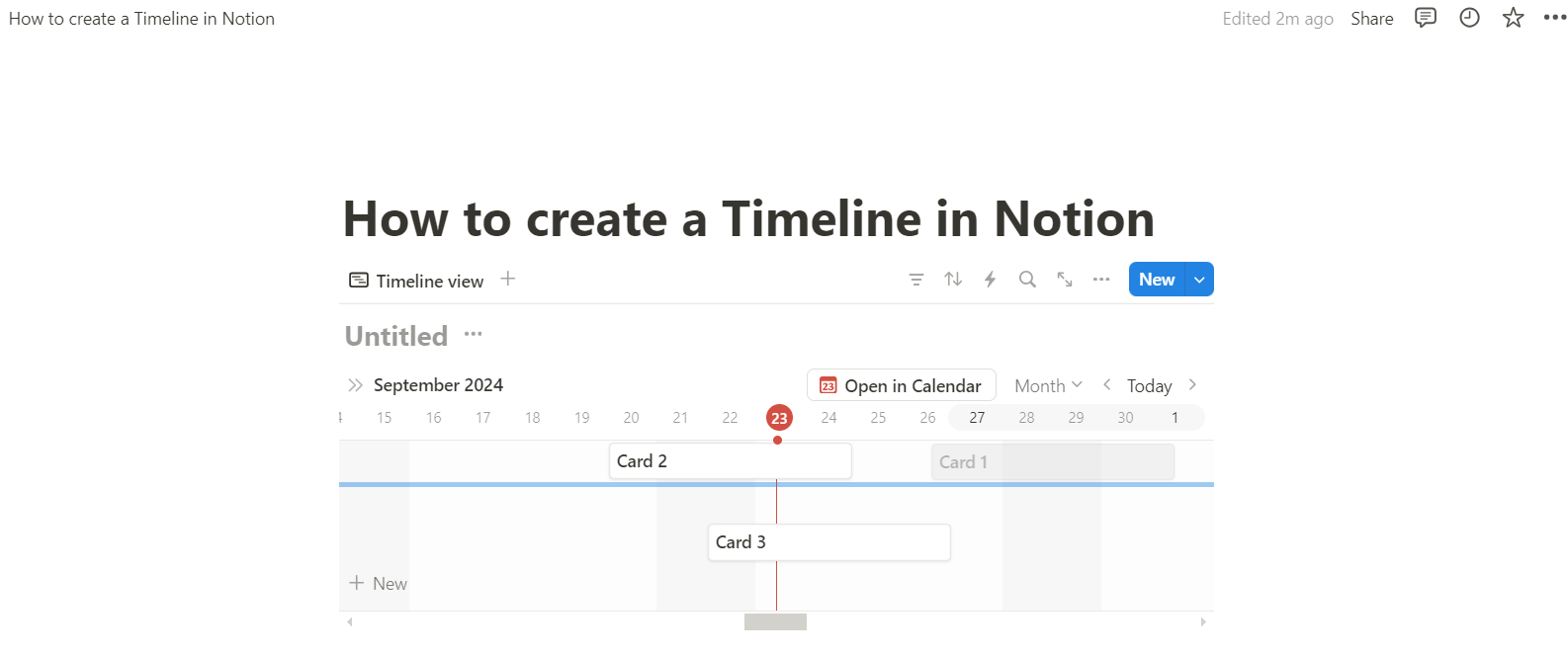
Bạn muốn theo dõi các cột mốc hoặc các điểm tắc nghẽn tiềm ẩn? Thêm thông tin liên quan và điều chỉnh thuộc tính ngày để đảm bảo mọi việc diễn ra đúng tiến độ.
Bước 4: Điều chỉnh ngày bằng cách kéo và thả
Hãy thử ngay! Notion cho phép bạn kéo các thẻ trong phần lịch để thay đổi ngày đáo hạn công việc.
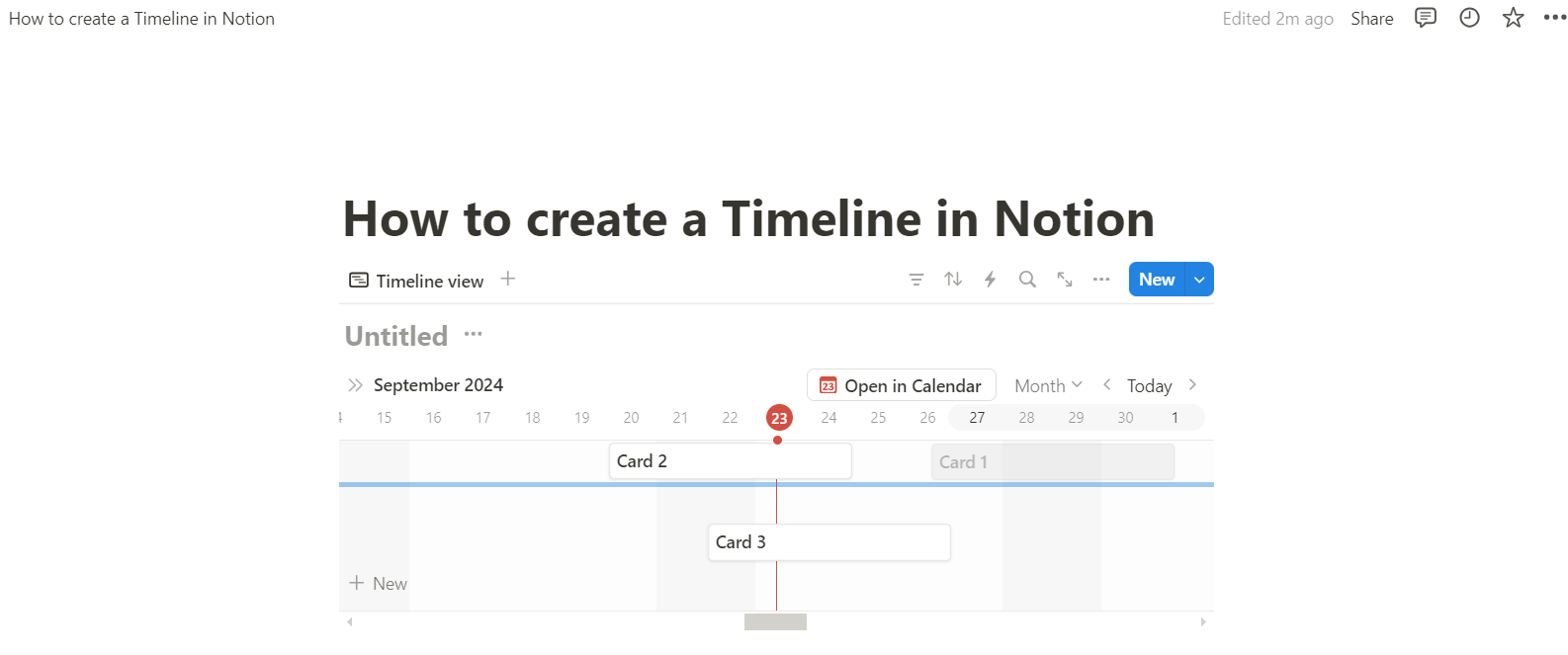
Nếu dòng thời gian thay đổi, chỉ cần kéo các đường viền của bất kỳ thẻ nào để điều chỉnh độ dài hoặc khung thời gian. Dễ dàng.
Bước 5: Thay đổi kích thước và tinh chỉnh
Đừng dừng lại ở đó! Bạn có thể điều chỉnh chế độ xem dòng thời gian để phù hợp hoàn hảo với quy trình làm việc của dự án.
Thay đổi kích thước, sắp xếp lại và sử dụng không gian làm việc của riêng bạn để thử nghiệm tùy chỉnh với bố cục kiểu biểu đồ Gantt hoặc chế độ xem lịch.
Xem thêm: Cách tạo lịch trong Notion
Hạn chế của việc tạo dòng thời gian dự án trong Notion
Từ các tính năng thiếu sót đến một số thách thức về khả năng sử dụng, Notion có những điểm hạn chế mặc dù là một nền tảng quản lý dự án tốt.
Hãy cùng thảo luận về một số thách thức có thể giới hạn quy trình làm việc của bạn.
1. Không quản lý tài nguyên — Bạn tự quản lý mọi thứ
Mặc dù Dòng thời gian của Notion cho phép bạn phân công công việc cho các thành viên trong nhóm, nhưng nó có thể không hiệu quả khi phân bổ các nguồn lực quan trọng khác như thiết bị và vật liệu.
Thật không may, bạn vẫn phải theo dõi công việc và tiến độ dự án, nhưng việc phân bổ nguồn lực sẽ cần sự trợ giúp từ một công cụ khác.
Vì vậy, nếu bạn muốn theo dõi việc sử dụng tài nguyên và quản lý thời gian, bạn sẽ cần quản lý việc đó bên ngoài không gian làm việc Notion của mình.
2. Theo dõi chi phí? Hôm nay thì không!
Notion có thể cho bạn biết một công việc đã hoàn thành 50% hay chưa, nhưng nếu bạn muốn biết 50% đó đã tiêu tốn của bạn bao nhiêu, thì chúc may mắn!
Công cụ này thiếu tính năng quản lý chi phí, có nghĩa là không theo dõi các chi phí liên quan đến nhân sự, thiết bị hoặc vật liệu.
Mặc dù bạn có thể thấy tiến độ của dự án, nhưng bạn sẽ không có cái nhìn toàn diện về tác động của dự án đối với ngân sách của mình.
3. Vấn đề phụ thuộc vào cơ sở dữ liệu
Để tạo dòng thời gian trong Notion, trước tiên bạn cần tạo cơ sở dữ liệu, việc này có thể giống như bạn đang xây dựng một công cụ trực quan hóa dữ liệu hơn là một công cụ quản lý dự án hoàn chỉnh.
Tất nhiên, nó hoàn thành công việc, nhưng chức năng hạn chế có thể khiến bạn mong muốn một giải pháp hiệu quả hơn, như một giải pháp tất cả trong một để quản lý toàn bộ phạm vi dự án của bạn.
4. Đường dẫn quan trọng đang "mất tích" (MIA)
Đường dẫn quan trọng là chuỗi các công việc mà nếu bị trì hoãn sẽ làm chậm trễ toàn bộ dự án.
Đối với những người quen thuộc với phương pháp đường dẫn quan trọng (CPM), dòng thời gian của Notion có thể cảm thấy hơi đơn giản.
Nếu không có phân tích CPM, sẽ khó xác định công việc nào cần được ưu tiên để dự án đi đúng tiến độ.
Vì vậy, nếu bạn là người thích nhìn tổng thể và tránh sự chậm trễ trong dự án, bạn sẽ phải tìm kiếm ở nơi khác để có được hình ảnh trực quan quan trọng đó.
5. Quá tải dữ liệu và giao diện người dùng lộn xộn
Nếu bạn thích chuyển đổi nhiều thuộc tính, hãy lưu ý rằng dòng thời gian của Notion đôi khi có thể trông lộn xộn với quá nhiều thuộc tính.
Nó không dễ nhìn lắm, đặc biệt là khi các sự kiện được nén vào một ngày (xin chào, những chấm nhỏ xíu). Tùy chọn 'bao bọc ô' sẽ là một giấc mơ thành hiện thực.
Đọc thêm: Cách sử dụng Notion để quản lý dự án
Tạo dòng thời gian (tốt hơn) với ClickUp
Mặc dù Notion rất tốt để ghi chú và tạo/lập tài liệu, nhưng nó không hoàn toàn phù hợp khi nói đến quản lý dự án. Những thiếu sót của công cụ này trở nên rõ ràng hơn khi bạn so sánh Notion với một nền tảng mạnh mẽ hơn như ClickUp.
Cho dù bạn đang quản lý thời hạn, tài nguyên hay dự án, chế độ xem Dòng thời gian của ClickUp sẽ giúp bạn thực hiện mọi việc một cách dễ dàng. Dưới đây là lý do tại sao nó có thể tạo ra sự khác biệt cho bạn.
Nhanh chóng và dễ dàng
Để thêm chế độ xem Dòng thời gian trong ClickUp, nhấp vào nút "Chế độ xem mới" trong bất kỳ danh sách, thư mục hoặc không gian nào và chọn "Dòng thời gian" từ menu thả xuống.
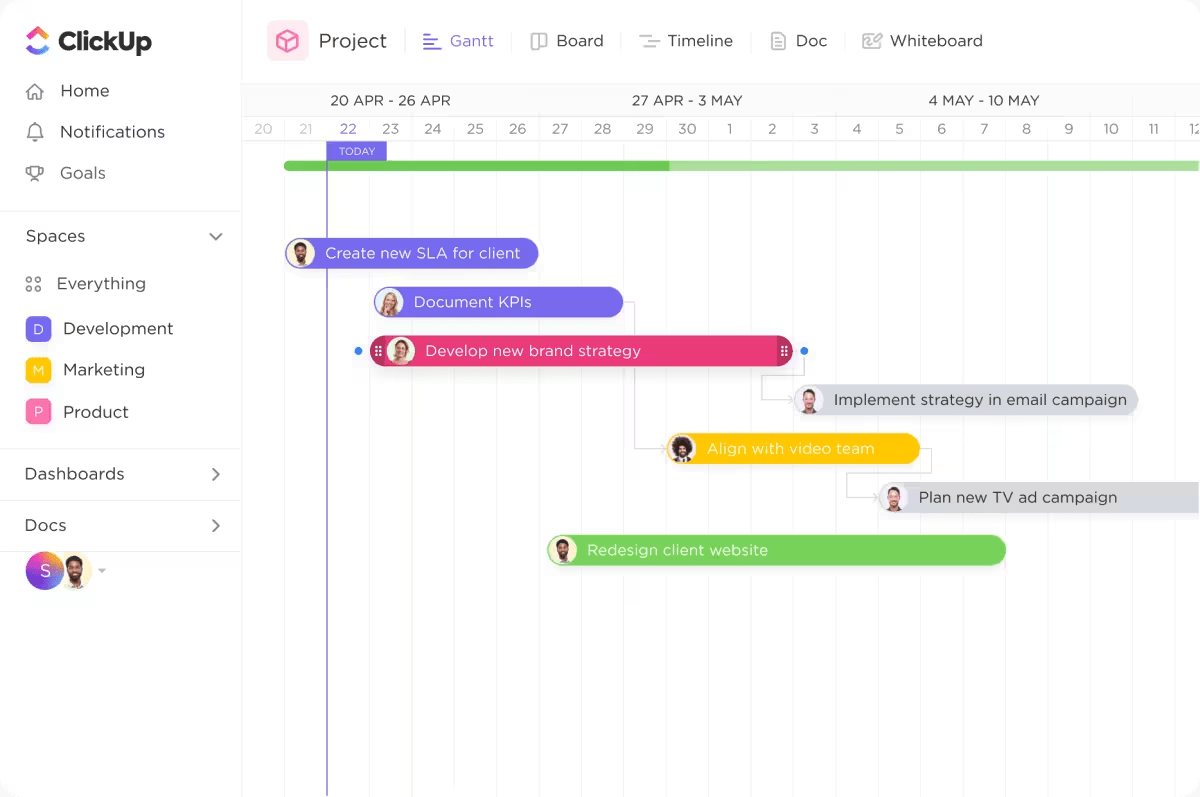
Bạn có thể tùy chỉnh ngay từ đầu, đặt chế độ xem riêng tư hoặc ghim để dễ truy cập.
Đây đã là một bước tiến so với Notion, nơi bạn bị giới hạn chỉ sử dụng một vài dòng thời gian trừ khi bạn nâng cấp gói. Trong Gói Miễn phí vĩnh viễn của ClickUp, bạn được sử dụng chế độ xem Dòng thời gian 60 lần, và trong Gói Không giới hạn, bạn được sử dụng 100 lần — đủ để giữ cho các dự án của bạn đi đúng hướng mà không cảm thấy bị hạn chế.
Không còn lo lắng về quản lý tài nguyên
Không giống như Notion, hoàn toàn bỏ qua nhu cầu phân bổ tài nguyên, chế độ xem Dòng thời gian của ClickUp cho phép bạn thêm nhiệm vụ bằng cách kéo chúng vào dòng thời gian và giao cho các thành viên trong nhóm.
Bạn cũng có thể nhóm các công việc theo người được giao, mức độ ưu tiên hoặc trường tùy chỉnh.
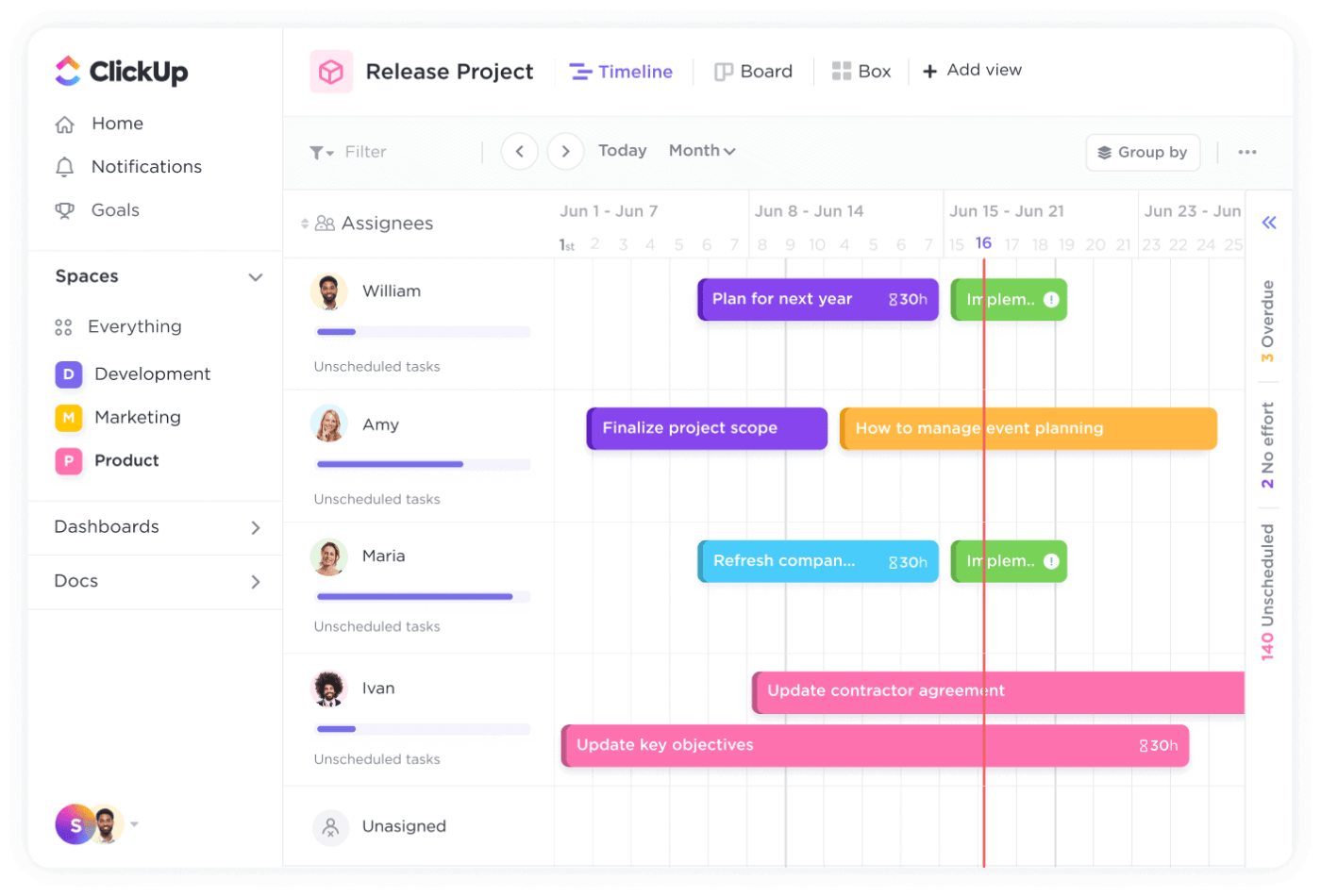
Điều này giúp việc quản lý tài nguyên trở nên dễ dàng — bạn sẽ luôn biết ai đang làm việc gì và không có công việc nào bị bỏ sót.
Nhìn tổng quan
Một trong những tính năng quan trọng nhất còn thiếu trong Notion là Phương pháp Đường dẫn quan trọng. Nhưng đừng lo lắng — chế độ xem Dòng thời gian của ClickUp cho phép bạn phóng to từng ngày hoặc thu nhỏ xuống vài tuần hoặc vài tháng.
Điều này có nghĩa là bạn có thể hình dung tất cả các giai đoạn của dự án tại một nơi và sắp xếp thứ tự ưu tiên cho các công việc có thể ảnh hưởng nhiều nhất đến phạm vi dự án.
Tùy chỉnh theo ý muốn của bạn
Trên thanh bên phải của ClickUp, bạn sẽ thấy các nhiệm vụ chưa được lên lịch và quá hạn, tất cả được sắp xếp và sẵn sàng để bạn lên lịch lại.
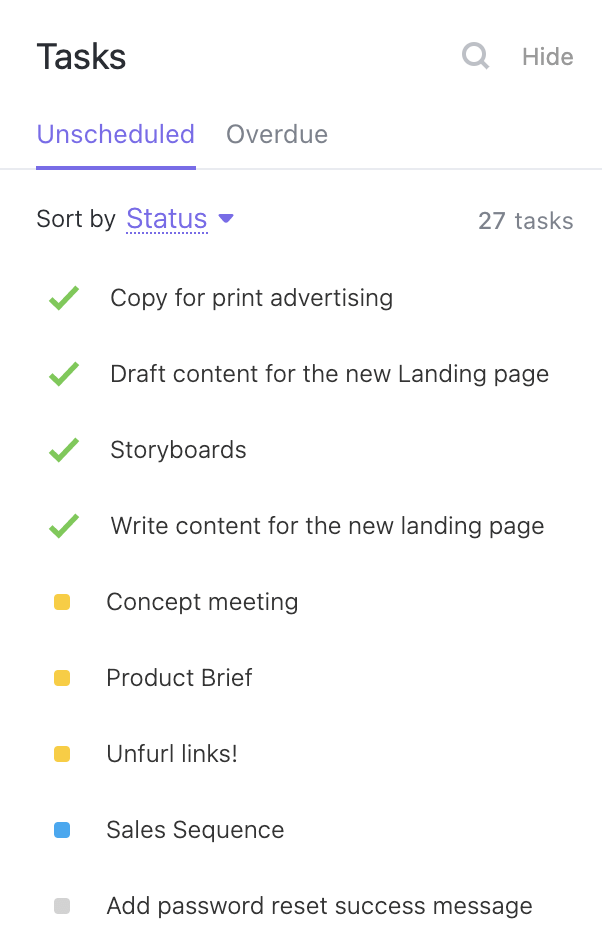
Chỉ cần kéo và thả chúng vào chế độ xem dòng thời gian, và thế là xong! Khủng hoảng đã được giải quyết. Không còn giao diện người dùng lộn xộn hay vấn đề dữ liệu tràn ngập — chỉ còn một dòng thời gian rõ ràng, có tổ chức để giúp bạn đi đúng hướng.
Làm việc hiệu quả hơn
Hãy tưởng tượng bạn là người quản lý dự án cho một chiến dịch tiếp thị mới. Bạn cần theo dõi thời hạn tạo/lập nội dung, lên lịch trên mạng xã hội và khởi chạy chiến dịch trả phí.
Với ClickUp, bạn có thể thêm tất cả các nhiệm vụ này vào chế độ xem Dòng thời gian, phân công chúng cho các thành viên khác nhau trong nhóm và xem mọi thứ trong nháy mắt.
Có công việc trùng lặp? Không thành vấn đề — chỉ cần chuyển chúng sang vị trí khác!

Bạn thậm chí có thể nhóm các công việc theo người được giao để đảm bảo không ai bị quá tải — Chế độ xem Khối lượng công việc được thiết kế đặc biệt cho mục đích này.
Ngoài ra, với Chế độ Me của ClickUp, bạn có thể tập trung hoàn toàn vào các nhiệm vụ được giao. Không còn bị phân tâm bởi toàn bộ dự án nữa.
Biểu đồ Gantt để quản lý tài nguyên dễ dàng
Nếu bạn đang quản lý một dự án phức tạp và cần nhiều hơn chỉ là chế độ xem tĩnh của các nhiệm vụ, biểu đồ Gantt của ClickUp sẽ giải quyết nhiều vấn đề mà bạn gặp phải với Notion. Dưới đây là cách thực hiện.
| Tính năng | Dòng thời gian Notion | Biểu đồ Gantt ClickUp |
| Quản lý tài nguyên | Thiếu khả năng quản lý tài nguyên | Hỗ trợ đầy đủ việc phân bổ và theo dõi tài nguyên |
| Phụ thuộc vào cơ sở dữ liệu | Yêu cầu tạo cơ sở dữ liệu trước tiên | Tự động hiển thị công việc mà không cần thêm bước thiết lập |
| Phụ thuộc công việc | Hỗ trợ tối thiểu cho các công việc phụ thuộc lẫn nhau | Dễ dàng kéo và thả để tạo và quản lý các phụ thuộc |
| Đường dẫn quan trọng | Không khả dụng | Hỗ trợ CPM để đánh dấu chuỗi công việc dài nhất |
| Tùy chỉnh | Tùy chỉnh hạn chế, biểu đồ tĩnh | Có thể tùy chỉnh cao với các tùy chọn sắp xếp theo ưu tiên, người được giao, v.v. |
| Tương tác | Chỉnh sửa công việc cơ bản | Tương tác với các hành động kéo và thả cho công việc, ngày tháng và các yếu tố phụ thuộc |
| Tùy chọn chế độ xem dòng thời gian | Hiển thị dòng thời gian cố định | Phóng to/thu nhỏ theo ngày, tuần, tháng hoặc năm |
Dòng thời gian Gantt đơn giản của ClickUp
Nếu bạn chưa quen với biểu đồ Gantt hoặc chỉ cần một cách nhanh chóng, dễ dàng để quản lý dự án, Mẫu Gantt đơn giản của ClickUp trong ClickUp sẽ là cứu tinh cho bạn.
Điểm hay nhất là nó hoàn toàn có thể tùy chỉnh và sẵn sàng sử dụng, cho phép bạn bắt đầu tổ chức các dự án của mình trong vài giây.
Bạn có thể tạo công việc với các thanh dòng thời gian tự động điều chỉnh theo tiến độ công việc và sắp xếp công việc thành các dự án khác nhau, dễ dàng thay đổi dòng thời gian khi cần thiết.
Ngoài ra, theo dõi tiến độ của bạn thông qua mẫu này với hình ảnh rõ ràng và trạng thái công việc được mã hóa bằng màu sắc, giúp bạn dễ dàng xem mọi thứ đang ở đâu.
Tích hợp ClickUp với Notion
Nếu bạn yêu thích tính linh hoạt của Notion nhưng lại mong muốn có các công cụ quản lý dự án nâng cao của ClickUp, tại sao không tích hợp cả hai?
Đúng vậy, bạn có thể vừa có bánh vừa ăn bánh. Đây là công thức:
- Nhấp vào "Cài đặt & Thành viên" ở bên trái không gian làm việc Notion của bạn
- Từ cài đặt, chọn 'Kết nối của tôi'
- Nhấp vào 'Xem tất cả' để duyệt qua các tích hợp có sẵn
- Tìm tùy chọn ClickUp và nhấp vào "Kết nối"
- Chọn một Không gian Làm việc để kết nối và nhấp vào "Kết nối Không gian Làm việc"
Và chỉ như vậy, bạn đã tích hợp Notion với ClickUp, cho phép bạn quản lý công việc, theo dõi dòng thời gian dự án và cộng tác liền mạch trên cả hai nền tảng. 🎉
ClickUp: Khái niệm về quản lý dự án tuyệt vời
Bằng cách tích hợp Notion và ClickUp, bạn có thể tận dụng các tính năng mà cả hai nền tảng này cung cấp.
Nhưng hãy thành thật: việc chuyển đổi giữa các nền tảng không phải lúc nào cũng hợp lý.
Sử dụng Notion có thể giúp bạn nếu bạn đang tìm kiếm một công cụ để quản lý ghi chú, tài liệu và hợp tác nhóm hàng ngày.
Nhưng nếu bạn cần một công cụ cũng hướng đến năng suất và quản lý dự án thì sao? Một công cụ được cài sẵn hơn 1000 mẫu, nhiều tính năng như biểu đồ Gantt và trợ lý AI, cùng với khả năng quản lý tài nguyên mạnh mẽ!
Đây là nơi ClickUp có thể tạo ra sự khác biệt cho bạn. Bạn không cần phải tin lời chúng tôi, hãy tự mình thử nghiệm!
Đăng ký ClickUp miễn phí và trải nghiệm quy trình làm việc trơn tru.